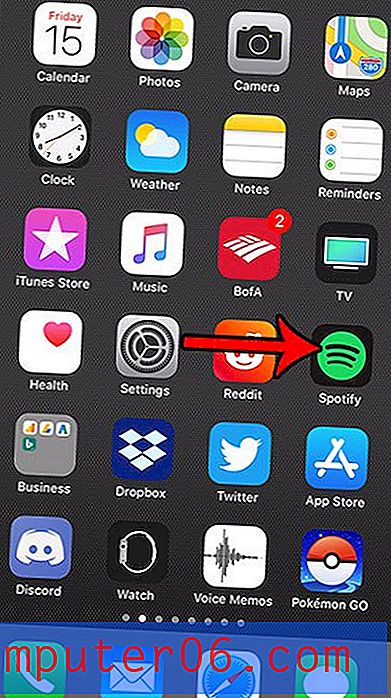Hvordan fjerne understrekingen fra en hyperkobling i Word 2013
Word-dokumentformatering kan komme i en rekke forskjellige alternativer, så uansett om du trenger å fordoble dokumentet eller tilpasse sidenummereringen din, vil du sannsynligvis finne ut at det er et betydelig antall forskjellige menyer for styling.
Men et av de vanskeligere elementene i et dokument å formatere er hyperkoblinger som leserne dine kan klikke for å besøke websider. Guiden vår nedenfor viser deg hvordan du justerer formateringen for hyperkoblinger du har opprettet ved å fjerne understrekingen.
Fjerne understrekingen fra en hyperkobling i Word 2013
Trinnene nedenfor kommer til å justere utformingen av dokumentet slik at understrekingen fjernes fra alle hyperkoblingene. Hyperkoblingen vil forbli uansett hvilken farge den er. Du kan fjerne en hyperkobling helt hvis du ikke vil at folk skal kunne klikke på koblingen i dokumentet.
Slik fjerner du understrekingen fra en hyperkobling i et Word 2013-dokument -
- Åpne dokumentet i Word 2013.
- Klikk på kategorien Hjem øverst i vinduet.
- Klikk på den lille knappen nederst til høyre i Styles- delen i båndet.
- Klikk på pilen til høyre for Hyperlink i lokalmenyen Stiler, og klikk deretter Endre .
- Klikk på Understrek- knappen i formateringsdelen av vinduet, og klikk deretter OK- knappen for å bruke endringen.
Disse trinnene gjentas nedenfor med bilder -
Trinn 1: Åpne dokumentet som inneholder hyperkoblingen (e) som du ønsker å endre.
Trinn 2: Klikk på Hjem- fanen over båndet.

Trinn 3: Klikk på den lille Styles- knappen nederst til høyre i hjørnet av Styles- delen.
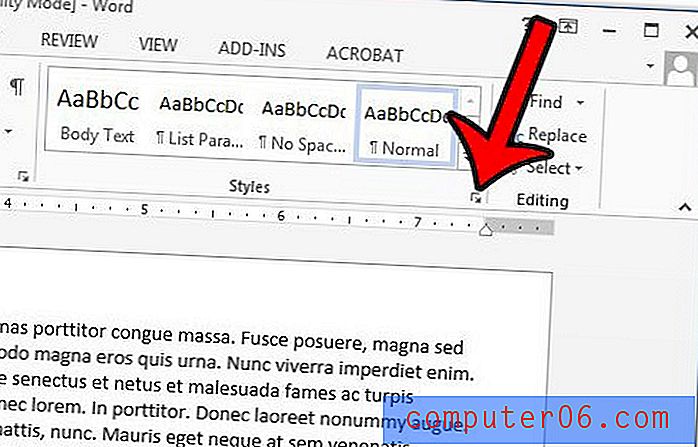
Trinn 4: Klikk på rullegardinpilen til høyre for Hyperlink i lokalmenyen Stiler, og klikk deretter Endre- alternativet.
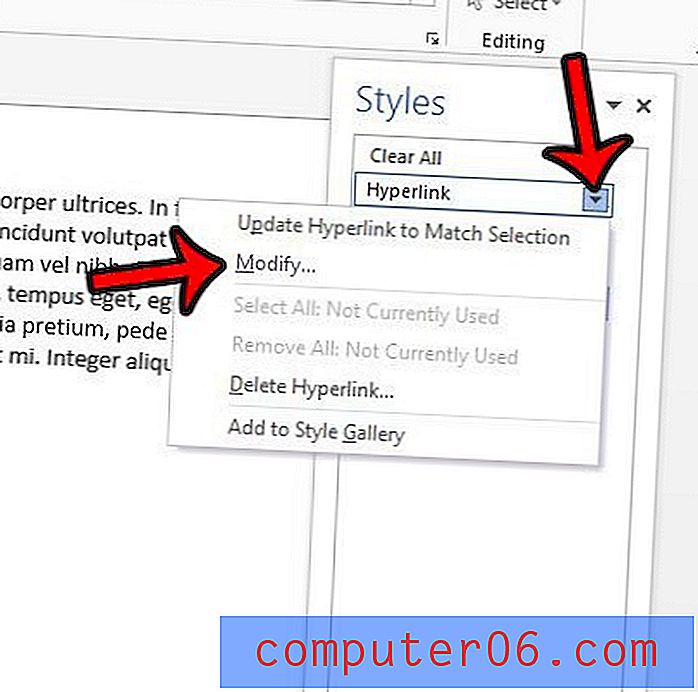
Trinn 5: Klikk på Understrek- knappen i formateringsdelen midt i vinduet, og klikk deretter på OK- knappen nederst i vinduet for å bruke endringene.
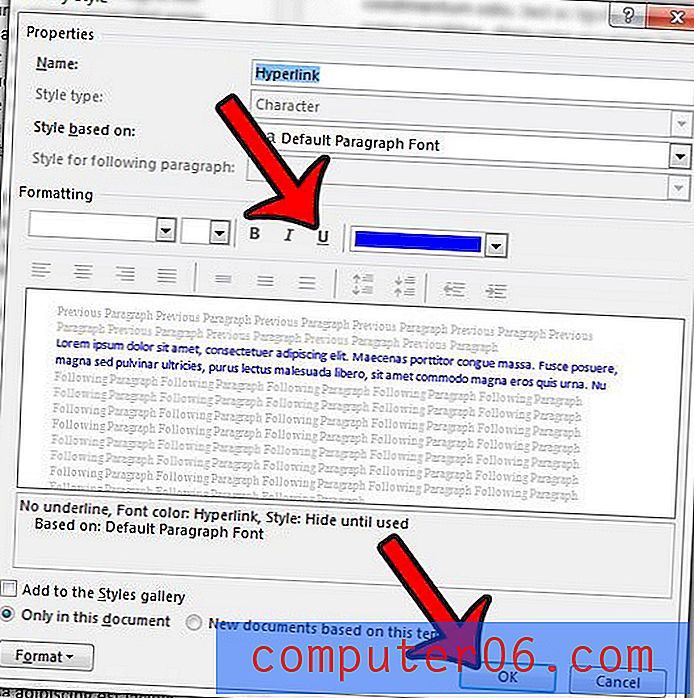
Merk at dette bare fjerner understrekingen for vanlige hyperkoblinger. Hvis du også ønsker å fjerne understrekingen fra fulgte hyperkoblinger, må du klikke på Alternativer- knappen nederst på lokalmenyen Stiler -
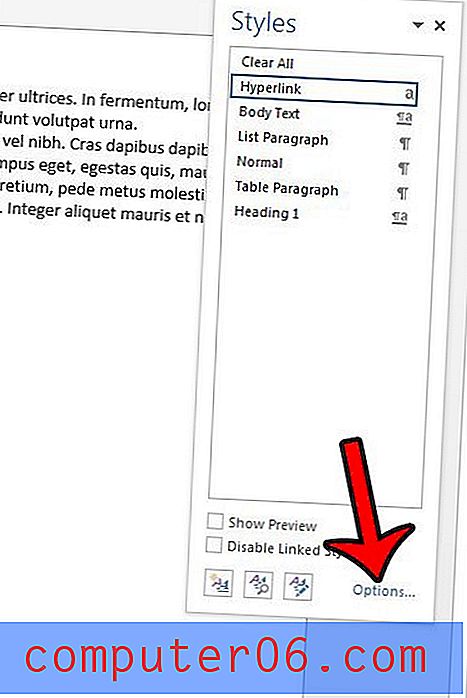
Klikk på rullegardinmenyen under Velg stiler som skal vises, klikk på alternativet Alle stiler og klikk deretter OK .
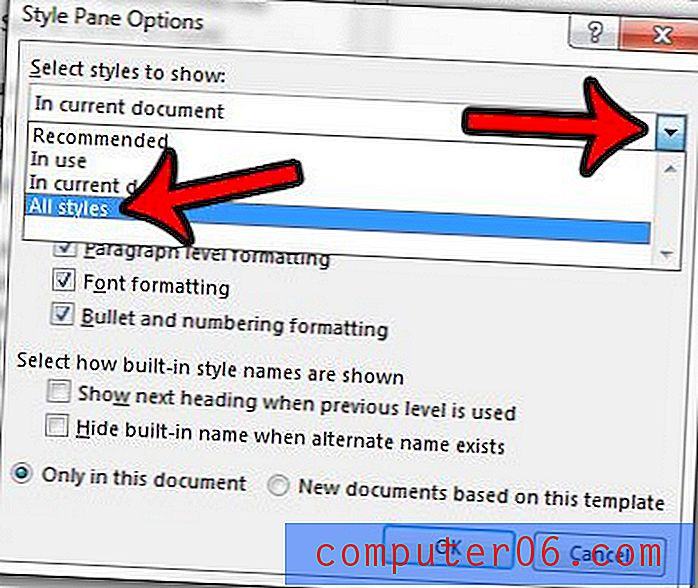
Bla ned til alternativet FollowedHyperlink i lokalmenyen Stiler, klikk på rullegardinpilen til høyre for det, og klikk deretter Endre- alternativet.
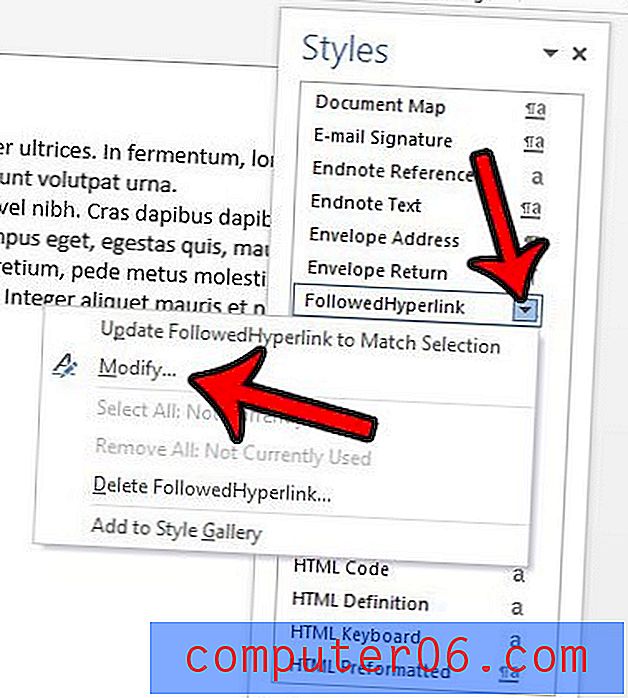
Klikk på Understrek- knappen i midten av vinduet, og klikk deretter på OK- knappen.

Du bør nå ha et dokument der de klikkede og ikke-merkede hyperkoblingene begge ikke er understreket.
Et annet hyperkoblingsproblem som du kan støte på, oppstår når Word 2013 vil prøve å lage en hyperkobling for alt som er i formatet til en webside-adresse. Lær hvordan du deaktiverer denne automatiske hyperkoblingen slik at du kan angi nettadresser som ren tekst.